
Dalam instruksi ini, detail tentang beberapa cara untuk mematikan layar laptop tanpa mengganggu operasinya: menggunakan tombol daya, skrip sederhana atau pintasan pada desktop atau bilah tugas, serta melalui program pihak ketiga untuk tujuan-program ini. Jika tugas Anda adalah membuatnya sehingga ketika menutup laptop, hanya layarnya yang dimatikan, tentang hal itu dalam instruksi terpisah: Cara membuat laptop tidak dimatikan ketika penutup ditutup.
- Mengamatkan tombol layar dan sistemik lainnya
- Script atau label shutdown layar laptop
- Program pihak ketiga
- Instruksi video
Mematikan layar laptop dengan tombol daya dan fitur lainnya di Windows 10, 8.1 dan Windows 7
Anda dapat menggunakan pengaturan daya Windows bawaan ke:
- Matikan layar saat Anda menekan tombol daya pada laptop atau ketika ditutup (tanpa mematikan atau beralih ke mode tidur laptop itu sendiri)
- Konfigurasikan layar shutdown otomatis setelah periode tidak aktif
Buat sangat sederhana, Anda perlu melakukan langkah-langkah sederhana berikut:
- Pergi ke parameter daya. Untuk melakukan ini, Anda dapat mengklik kanan pada ikon baterai di area notifikasi di kanan bawah dan pilih item yang diinginkan dalam menu konteks, atau pergi ke "panel kontrol" dan buka item "Power".
- Dalam pengaturan daya, di sebelah kiri, perhatikan "Tindakan tombol daya", "Tindakan saat menutup penutup" dan "Mengkonfigurasi Display Disconnection".

- Masing-masing item ini memungkinkan Anda untuk mengkonfigurasi layar laptop menonaktifkan pada acara tertentu. Misalnya, masuk ke "tindakan tombol power", kita dapat membuat layar laptop dimatikan ketika tombol daya ditekan, dan ini dapat dilakukan secara terpisah untuk kasus ketika laptop berfungsi dari baterai atau jaringan.

- Dalam pengaturan tampilan, Anda dapat mengatur waktu di mana layar laptop akan mati secara otomatis ketika pengguna tidak aktif.
- Parameter yang sama dapat ditemukan (tetapi tidak pada laptop apa pun, beberapa item mungkin tidak ada) jika Anda memilih "Mengatur skema daya" untuk skema yang dipilih, kemudian pergi ke "Ubah opsi daya tambahan".
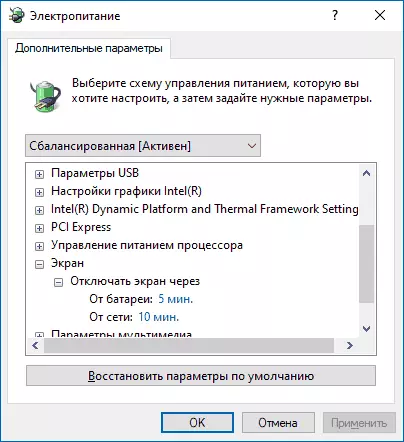
Selain itu, ketika menggunakan monitor eksternal yang terhubung ke laptop, Anda dapat mengkonfigurasi output gambar hanya ke monitor eksternal, sedangkan layar laptop mati. Di Windows 10, titik yang sesuai yang akan Anda temukan di parameter layar, seperti pada gambar di bawah ini.

Tentang pengaturan untuk versi Windows sebelumnya di artikel Cara menghubungkan monitor kedua ke komputer.
Script atau label untuk mematikan layar laptop
Situs web Microsoft Sysinternals menawarkan skrip sederhana .bat yang mematikan layar laptop atau PC saat startup. Memuat tersedia di halaman resmi https://gallery.technet.microsoft.com/scriptcenter/turn-off-screen-4d173e0aIsi skrip sangat sederhana:
PowerShell (\ "user32.dll \")] ^ Public static exter int SendMessage (int hwnd, int hmsg, int wpyak, int lparam); '-Name a -pas) :: SendMessage (- 1.0x0112.0xf170.2)Dan Anda dapat secara independen membuat file bat dengan konten ini. Dimungkinkan juga untuk membuat pintasan di desktop, di taskbar atau di tempat lain. Untuk melakukan ini, klik kanan di lokasi desktop kosong, pilih "Buat" - "Label" dan masukkan kode berikut di bidang "Tentukan lokasi objek":
C: \ windows \ system32 \ cmd.exe / c powersell (\ "user32.dll \")] ^ Public Static Extern Inte SendMessage (int hwnd, int hmsg, int waram, int lparam); '-Name a -Pas) :: sendMessage (-1.0x0112.0xf170.2)Parameter label yang tersisa dan jenis ikon dapat diatur pada kebijaksanaan Anda.
Menghidupkan layar setelah shutdown oleh masing-masing metode ini dilakukan dengan klik sederhana atau dengan menekan tombol apa pun pada keyboard.
Program pihak ketiga
Ada banyak utilitas pihak ketiga yang juga memungkinkan Anda untuk mematikan layar laptop tanpa mematikan atau tertidur, misalnya: Screenoff, matikan monitor, displayoff, blacktop dan lainnya.
Sebagai contoh, Screenoff. Tersedia di halaman pengembang https://www.thewindowsclub.com/screenoff-turn-off-windows- -B-Screen - Utilitas yang sangat kecil yang ketika startup mematikan semua monitor hingga tombol berikutnya ditekan atau tombol mouse. .
Beberapa utilitas memberikan lebih banyak peluang. Tampilan mati (Halaman resmi untuk diunduh - https://sourceforge.net/projects/doff/ memberikan lebih banyak peluang: dengan utilitas startup sederhana, itu hanya mematikan layar, tetapi jika Anda menjalankan dengan parameter tertentu (dalam gambar di bawah), Anda Dapat juga mengunci komputer, menambahkan ikon shutdown layar ke area notifikasi, jalankan screensaver (seumer layar).
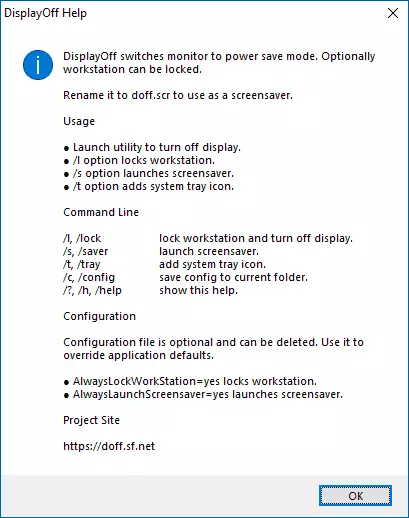
Selain itu, utilitas dalam kit tidak hanya memiliki file .exe yang dapat dieksekusi, tetapi juga file screensaver (layar seater) .scr, yang dapat diinstal di Windows (biasanya hanya klik kanan pada file dan pilih "Instal") , kemudian pilih dalam parameter screensaver dan, alih-alih menyalakan screensaver, Anda pada waktu yang ditentukan hanya akan mematikan layar. Di sini dapat bermanfaat: Cara mengkonfigurasi screensaver (seumers layar) di Windows 10.
Instruksi video
Saya harap instruksi itu ternyata bermanfaat. Dekat dengan konteks materi tambahan di situs: Cara mengkonfigurasi timer shutdown komputer atau laptop.
